本系列文章配套代码获取有以下两种途径:
-
通过百度网盘获取:
链接:https://pan.baidu.com/s/1jG-rGG4QMuZu0t0kEEl7SA?pwd=mnsj提取码:mnsj
-
前往GitHub获取:
https://github.com/returu/Data_Visualizationx = np.linspace(0 , 4*np.pi , 500)
y = np.sin(x)
plt.plot(x,y)
plt.show()
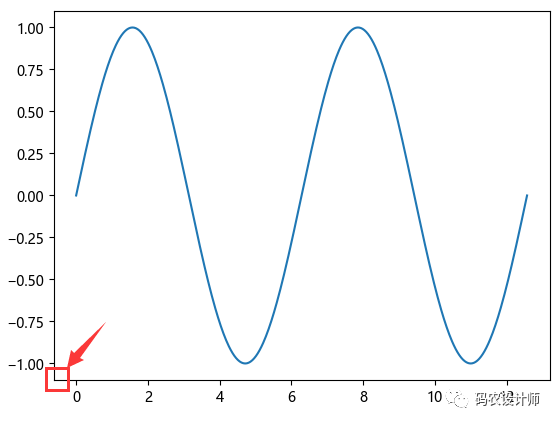
-
1)、获取x、y轴的刻度范围:
xmin,xmax,ymin,ymax = plt.axis()
x = np.linspace(0 , 4*np.pi , 500)
y = np.sin(x)
plt.plot(x,y)
# 获取xy轴的范围
xmin,xmax,ymin,ymax = plt.axis()
print(f"x轴范围为:{(xmin,xmax)} , y轴范围为:{(ymin,ymax)}")
plt.show()
x轴范围为:(-0.6283185307179586, 13.194689145077131) , y轴范围为:(-1.0999945499436368, 1.0999945499436368)
-
2)、设定x、y轴的刻度范围:
plt.axis([xmin,xmax,ymin,ymax],**kwargs)
x = np.linspace(0 , 4*np.pi , 500)
y = np.sin(x)
plt.plot(x,y)
# 设定x、y轴的范围
plt.axis([0 , 4*np.pi , -1 , 1])
plt.show()
可视化效果如下图所示:

-
‘on’:显示坐标轴、坐标轴标签,等价于布尔值True,默认值; -
‘off’ :不显示坐标轴、坐标轴标签,等价于布尔值False; -
‘equal’:通过改变坐标轴极值等比例缩放。在这种情况下,明确设置坐标轴极值无效; -
‘scaled’:通过改变绘图区维度等比例缩放,不再进一步自动缩放坐标轴; -
‘tight’:仅修改坐标轴极值以显示全部数据,不再进一步自动缩放坐标轴; -
‘auto’ :自动缩放坐标轴; -
‘square’:设定长度与宽度相同,此时绘图区为正方形,类似于‘scaled’,但是初始化时强制xmax-xmin == ymax-ymin;
通过多子图的方式将多个参数的显示效果放置在一起,可以清楚地查看参数效果,代码如下所示:
x = np.linspace(0 , 4*np.pi , 500)
y = np.sin(x)
fig, axes = plt.subplots(3, 2 , figsize=(10, 8))
axes[0,0].plot(x,y)
axes[0,0].axis('off')
axes[0,0].set_title('off')
axes[0,1].plot(x,y)
axes[0,1].axis('scaled')
axes[0,1].set_title('scaled')
axes[1,0].plot(x,y)
axes[1,0].axis('equal')
axes[1,0].set_title('equal')
axes[1,1].plot(x,y)
axes[1,1].axis('square')
axes[1,1].set_title('square')
axes[2,0].plot(x,y)
axes[2,0].axis('tight')
axes[2,0].set_title('tight')
axes[2,1].plot(x,y)
axes[2,1].axis('auto')
axes[2,1].set_title('auto')
fig.subplots_adjust(wspace=0.5, hspace=0.5)
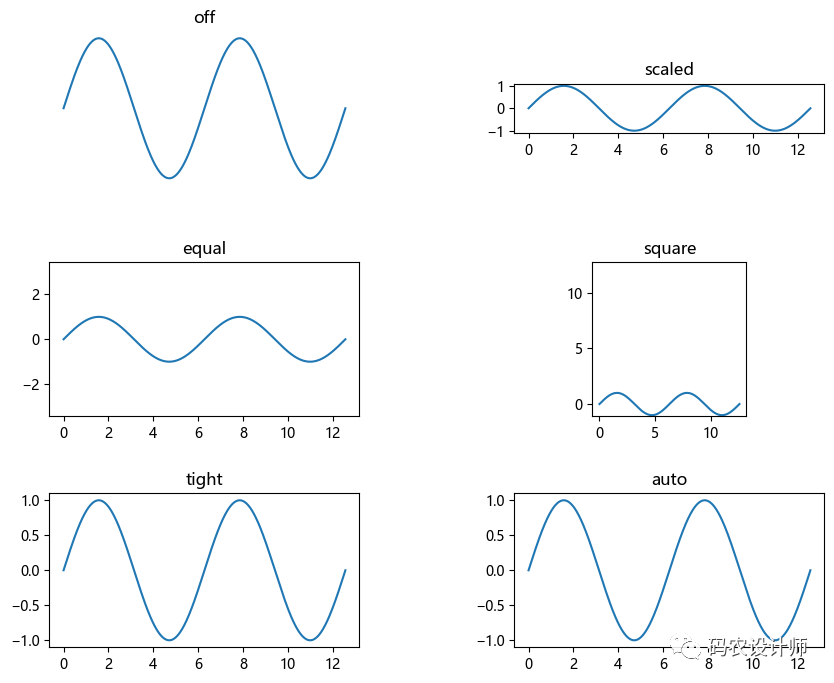
-
1)、获取x、y轴的刻度范围:
left,right = plt.xlim()
bottom,top = plt.ylim()
x = np.linspace(0 , 4*np.pi , 500)
y = np.sin(x)
plt.plot(x,y)
# 获取xy轴的范围
left,right = plt.xlim()
bottom,top = plt.ylim()
print(f"x轴范围为:{(left,right)} , y轴范围为:{(bottom,top)}")
plt.show()
x轴范围为:(-0.6283185307179586, 13.194689145077131) , y轴范围为:(-1.0999945499436368, 1.0999945499436368)
-
2)、设定x、y轴的刻度范围:
plt.xlim(left,right) 或 plt.xlim((left,right))
plt.ylim(bottom,top) 或 plt.ylim((bottom,top))
x = np.linspace(0 , 4*np.pi , 500)
y = np.sin(x)
plt.plot(x,y)
# 设定x轴的范围,只设定右边界
plt.xlim(right=4*np.pi)
# 设定y轴的范围
plt.ylim(-1,1)
plt.show()
可视化效果如下图所示:
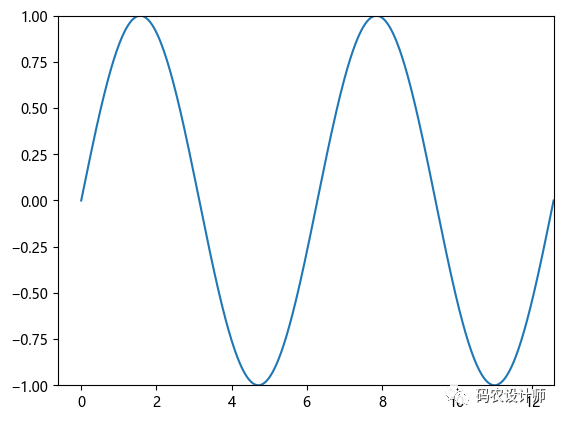
更多内容可以前往官网查看:
https://matplotlib.org/stable/
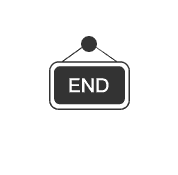

本篇文章来源于微信公众号: 码农设计师
